Hirdetés
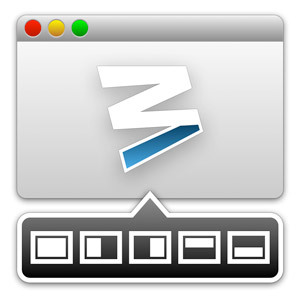 A Mac OS X egyik legrosszabb dolga a Windows kezelése. Általában nem nézem vissza a Windows-évekre a vágyakozással, de az ablakkezelést sokkal kevésbé integráltam a Windows 7-be, mint a Mac OS X-hez. A képernyő tetején lévő gombok néha logikátlanul működnek. De ami még rosszabb, az ablakok áthelyezését és átméretezését manuálisan kell végrehajtani az egér segítségével. Ez triviális feladatnak tűnhet, de hidd el, add hozzá.
A Mac OS X egyik legrosszabb dolga a Windows kezelése. Általában nem nézem vissza a Windows-évekre a vágyakozással, de az ablakkezelést sokkal kevésbé integráltam a Windows 7-be, mint a Mac OS X-hez. A képernyő tetején lévő gombok néha logikátlanul működnek. De ami még rosszabb, az ablakok áthelyezését és átméretezését manuálisan kell végrehajtani az egér segítségével. Ez triviális feladatnak tűnhet, de hidd el, add hozzá.
A Mac OS X néhány nagyszerű funkciót tartalmaz, amelyek sokféle ablakkal és többfeladatú feladattal működnek. Csak nézd meg a a Mission Control multitasking képességei Tegyen többet, jobbat: A multitasking fejlesztése a Mac OS X rendszerbenA multitasking nem mindig választás. Amikor jelentést kell készítenie, hozzáférnie kell a szövegszerkesztőhöz, valamint a referenciaanyagához. Munka közben gyakran végzem a munkát ... Olvass tovább . A tényleges áthelyezés és átméretezés azonban sok vágyat hagy. Szerencsére van néhány kiváló alkalmazás elérhető a Mac OS X bővítéséhez és a hiányzó szolgáltatások hozzáadásához.
A múltban az Afloat segítségével már átnéztük az ablakkezelést. Moom azonban talán még jobb munkát végez. És az összes hasznosságaért 10 dollárba kerül.
A Moom egy nagyszerű Mac OS X segédprogram, amely a Mac ablakkezelésével kapcsolatos dolgokról gondoskodik. Ahol régen több alkalmazás volt az ablakkezelés több aspektusának kezelésére, a Moom minden egyben segédprogram. Gondoskodik olyan dolgokról, mint a számítógép ablakainak a képernyő szélére történő bepattanása, valamint az ablakok automatikus áthelyezése és átméretezése az előre beállított méretekre.
Mindegyiket részletesebben az alábbiakban tárgyaljuk. Jelenleg fontos megjegyezni, hogy engedélyezheti vagy letilthatja ezen aspektusok bármelyikét a Moom preferenciáiban.
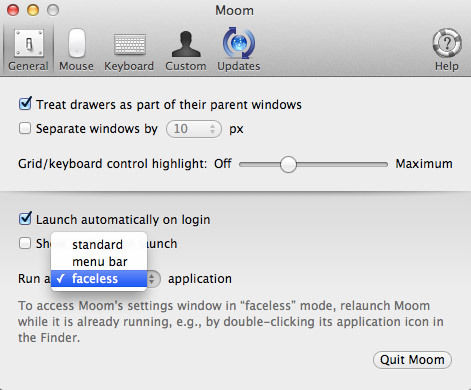
A Moomot néhány különféle módon futtathatja. Mivel a Moom üzleti tevékenységeinek nagy része vagy a háttérben, vagy a popovers használatával történik, azt javaslom, hogy futtassuk a Moomot arc nélküli alkalmazásként. Ez lényegében azt jelenti, hogy a Moom nem vesz fel értékes képernyőképernyőt dokkoló vagy menüsor ikonnal. Ezt konfigurálhatja a Moom beállításai alatt, az Általános ablaktábla alján.
Az egyetlen hátrány itt az, hogy újra kell indítania a Moomot, amíg már fut, ha hozzáférni szeretne a beállításokhoz. Mivel a Moom konfigurálását csak az alkalmazás telepítése után kell kezdeni, ez egy kisebb probléma.
Bepattanás az élekbe és a sarkokba
Ha lehetővé teszi a Moom számára, hogy a számítógép ablakait szélre és sarkokba illessze, a Mac OS X telepítése hasonlóan fog viselkedni, mint a Windows 7 (vagy az asztali nézet Windows 8 esetén). Ha egy ablakot húz a képernyő szélére vagy sarkába, a Moom az ablakot a képernyő előre meghatározott részére kattintja.
Mielőtt elengedi az egeret, miután az ablakot a képernyő szélére húzta, a Moom kék körvonalat fog mutatni arról, hogy az ablaka hogyan fog kinézni a pattanás után.
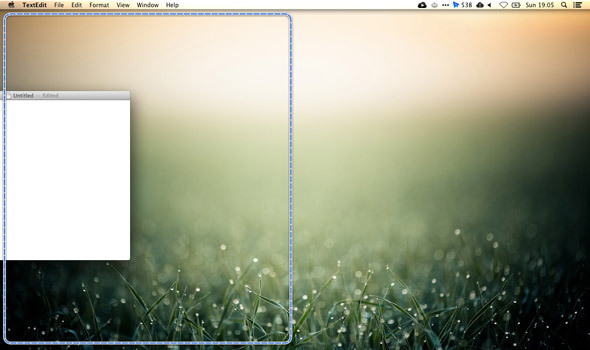
A képernyő mindkét oldala és a köztük lévő sarkok eltérően reagálnak a húzott ablakra. Ezt a viselkedést a Moom preferenciái alatt konfigurálhatja Egér -> Snap az élekhez és sarkokhoz.
Zoom gomb
Korábban írtunk arról, hogyan lehetne a Mac OS X zoom gombját viselkedni, mint a Windows rendszert. A Moom még jobb ajánlatot kínál. Az ablakoknak a képernyő szélére történő bepattanásának alternatívájaként a Moom finomabb képeket biztosít mozgatás és nagyítás vezérlése azáltal, hogy kibővíti a Mac OS X tetején lévő zöld zoom gombot ablakok.
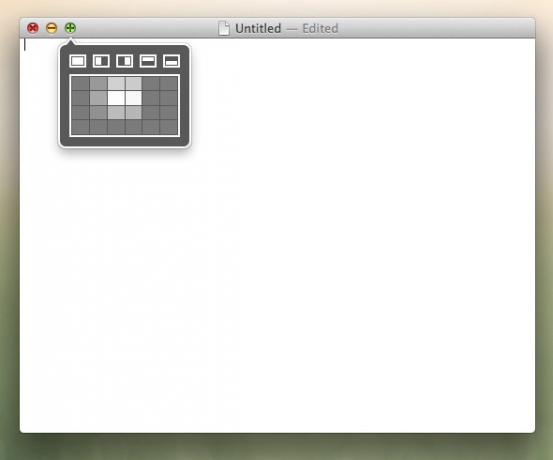
A zöld zoom gomb fölé mutatva egy kis előugró ablakot jelenít meg. Itt található egy gomb, amellyel a képernyő normál részeire kattinthat, hasonlóan ahhoz, hogy az ablakot a képernyő szélére húzva húzza. Engedélyezheti a Mozgatás és nagyítás rácsot, hogy megjelenjenek ezen gombok alatt. A Mozgatás és nagyítás rács mutatja az aktuálisan kiválasztott ablak hozzávetőleges méretét és helyét, és lehetővé teszi a Mozgatás és nagyítás rács egy részének kiválasztásával áthelyezni és átméretezni.
Billentyűzet vezérlés
A számítógép ablakainak kezelésére szolgáló harmadik fő felület a billentyűzetet használja. Ezt lehetővé teszi egy gyorsbillentyű megadása a Moom billentyűzetbeállításaiban. A gyorsbillentyű lenyomásával a billentyűzeten ellenőrizheti az éppen kiválasztott ablakot, lehetővé téve az ablak mozgatását, nagyítását, növekedését és zsugorítását.
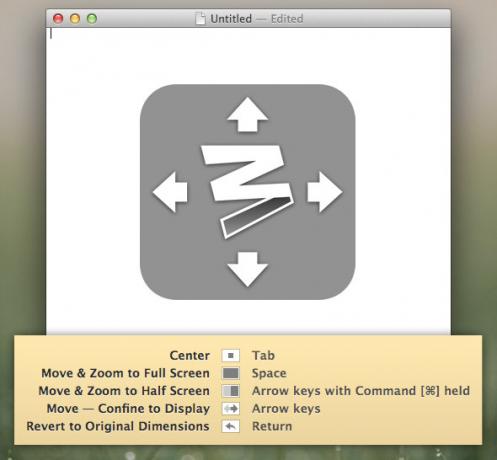
Alapértelmezés szerint csak a Mozgatás, az Áthelyezés és a Nagyítás a Half Screen-hez engedélyezve van a Moom preferenciáiban a billentyűzet vezérléséhez. Ezen vezérlőelemek további részei engedélyezhetők a Moom preferenciái szerint. Arra is kérheti Moomot, hogy mutasson meg egy csaló lapot, és emlékezteti Önt a megfelelő billentyűparancsok felbukkanására, amikor megérinti a Moom gyorsbillentyűjét.
Egyéni vezérlés
Az Egyéni beállítások panelen saját egyéni vezérlőket hozhat létre azáltal, hogy megadja az ablakon végrehajtandó művelet fajtáját, és kitölti az adatokat. Például áthelyezheti és átméretezheti az ablakokat a képernyő adott részén, vagy egyszerűen hozzáadhat egy méretet és rögzítési pontot, hogy átméretezze a helyét.
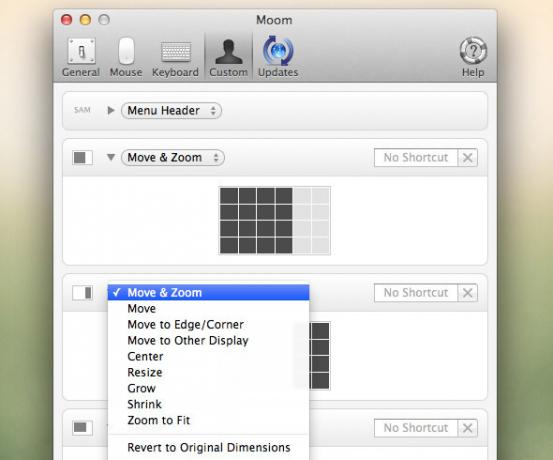
Ezeket az egyéni vezérlőket egy előre definiált parancsikon segítségével lehet elindítani, de hozzá is adhatják a Moom zoom gombjának vezérlőelemeit, ha engedélyezhetik ezt a Moom egérbeállítási ablaktábláján.
A számítógép ablakait szoros pórázon tartja? Milyen eszközöket használ személyesen ennek érdekében? Tudassa velünk a cikk alatti megjegyzés szakaszban!
Belgiumból író és informatikus hallgató vagyok. Mindig szívességet tehetsz nekem egy jó cikkötlettal, könyvjavaslattal vagy receptötletel.


